 Nitelog®
Nitelog®
កំណែ 2.0
មគ្គុទ្ទេសក៍អ្នកប្រើប្រាស់សម្រាប់ប្រើជាមួយ Z1® Auto & Z2®
CPAPs ដោយស្វ័យប្រវត្តិនៅលើឧបករណ៍ចល័ត iOS
កម្មវិធី Nitelog នៅលើឧបករណ៍ចល័ត iOS


អំពីសៀវភៅណែនាំនេះ។
សៀវភៅណែនាំអ្នកប្រើប្រាស់ Nitelog នេះផ្តល់នូវព័ត៌មានអំពីរបៀបប្រើប្រាស់កម្មវិធីទូរស័ព្ទដែលមានកម្មសិទ្ធិ Nitelog ដើម្បីបង្កើនការប្រើប្រាស់ Z1 Auto ឬ Z2 Auto ។
មុខងាររបស់ Nitelog មានចាប់ពីឧបករណ៍បញ្ជាពីចម្ងាយរហូតដល់ទិន្នន័យ viewតាមរយៈសមត្ថភាពប៊្លូធូសដែលបានបង្កប់របស់វា។ សូមចំណាំមុខងារ Z1 និង Z2 ទាំងអស់អាចត្រូវបានគ្រប់គ្រងដោយមិនចាំបាច់ប្រើកម្មវិធីទូរស័ព្ទនេះដោយផ្ទាល់តាមរយៈឧបករណ៍។ Nitelog អាចប្រើបានជាមួយប្រព័ន្ធ Z1 Auto និង Z2 Auto CPAP ពី Breas Medical ។
សៀវភៅណែនាំអ្នកប្រើប្រាស់ Nitelog នេះគឺមានគោលបំណងបំពេញបន្ថែមព័ត៌មាននៅក្នុង Z1 Auto User Guide ឬ Z2 Auto User Guide ដែលត្រូវបានផ្តល់ជូនជាមួយនឹងការទិញ Z1 Auto CPAP ឬ Z2 Auto CPAP ។ វាមិនមានបំណងជំនួសការណែនាំអ្នកប្រើប្រាស់ទេ។ អាស្រ័យហេតុនេះ ម្ចាស់/អ្នកប្រើប្រាស់ប្រព័ន្ធស្វ័យប្រវត្តិ Z1 ឬ Z2 ទទួលខុសត្រូវចំពោះការអាន និងការយល់ដឹងអំពីការណែនាំអ្នកប្រើប្រាស់។ អ្នកប្រើប្រាស់ត្រូវទទួលខុសត្រូវចំពោះការរងរបួស ឬការខូចខាតណាមួយដែលបណ្តាលមកពី៖
- ប្រតិបត្តិការ Z1 ឬ Z2 ខុសពីការអនុលោមតាមសេចក្តីណែនាំប្រតិបត្តិការដែលមាននៅក្នុងការណែនាំអ្នកប្រើប្រាស់ដែលបានផ្តល់ឱ្យ។
- ការថែទាំ ឬការកែប្រែដែលមិនមានការអនុញ្ញាតចំពោះឧបករណ៍ ឬគ្រឿងបន្លាស់ដែលបានភ្ជាប់។
ព័ត៌មានវេជ្ជសាស្ត្រ
ការចង្អុលបង្ហាញសម្រាប់ការប្រើប្រាស់
ប្រព័ន្ធស្វ័យប្រវត្តិ Z1 ឬ Z2 របស់អ្នកគឺជាឧបករណ៍ដែលអាចប្រើឡើងវិញបានសម្រាប់អ្នកជំងឺតែមួយដែលផ្តល់នូវសម្ពាធផ្លូវដង្ហើមវិជ្ជមានជាបន្តបន្ទាប់ (CPAP) ដើម្បីគាំទ្រការព្យាបាលមនុស្សពេញវ័យដែលមានទម្ងន់លើសពី 66 ផោន (30 គីឡូក្រាម) ជាមួយនឹងជំងឺស្ទះផ្លូវដង្ហើម (OSA) ។
សូមមើលការណែនាំអ្នកប្រើប្រាស់ស្វ័យប្រវត្តិ Z1 ឬ Z2 សម្រាប់ការទប់ស្កាត់ និងផលប៉ះពាល់ដែលអាចកើតមានក្នុងអំឡុងពេលប្រើប្រាស់ឧបករណ៍វេជ្ជសាស្ត្រនេះ។
ការព្រមាន៖
ច្បាប់សហព័ន្ធសហរដ្ឋអាមេរិករឹតត្បិតឧបករណ៍នេះឱ្យលក់ដោយឬតាមបញ្ជារបស់គ្រូពេទ្យ។
ប្រើ Z1 ឬ Z2 របស់អ្នក និងគ្រឿងបន្សំរបស់វាសម្រាប់តែការប្រើប្រាស់ដែលមានបំណងដូចដែលបានពិពណ៌នានៅក្នុងសៀវភៅណែនាំអ្នកប្រើប្រាស់ដែលផ្គត់ផ្គង់ជាមួយ Z1 ឬ Z2 Auto CPAP និងតាមការណែនាំដោយគ្រូពេទ្យ គ្រូពេទ្យ ឬអ្នកផ្តល់សេវាថែទាំសុខភាពរបស់អ្នក។
ទិន្នន័យ
ទិន្នន័យការគេងទាំងអស់ដែលបានបង្កើតតាមរយៈ Nitelog ត្រូវបានរក្សាទុកដោយផ្ទាល់នៅលើឧបករណ៍ iOS រហូតទាល់តែអ្នកចេញពីកម្មវិធីដោយដៃ ហើយប្រសិនបើអ្នកជ្រើសរើស ពពកទិន្នន័យសុវត្ថិភាពរបស់យើង។ ប្រសិនបើអ្នកចេញពីកម្មវិធី ទិន្នន័យត្រូវបានលុបចេញពីឧបករណ៍ iOS ហើយនឹងត្រូវធ្វើសមកាលកម្មឡើងវិញពីពពក ឬ Z1 ឬ Z2 Auto CPAP ។ សេវាកម្មពពកគឺមិនគិតថ្លៃទេ ហើយបម្រុងទុកទិន្នន័យការគេងរបស់អ្នកទាំងអស់។ អ្នកអាចប្រើពពកដើម្បីបម្រុងទុកទិន្នន័យរបស់អ្នក និងស្ដារវាទៅឧបករណ៍ iOS ផ្សេងទៀត។ ជម្រើសមានទីតាំងនៅក្នុងកម្មវិធីក្រោមទិន្នន័យក្នុងម៉ឺនុយ។
ទិន្នន័យត្រូវបានរក្សាទុកជាអនាមិក ហើយអាចចូលប្រើបានតែពីក្នុងកម្មវិធី Nitelog ជាមួយនឹងលិខិតបញ្ជាក់ត្រឹមត្រូវរបស់អ្នក។
ចាប់ផ្តើម

ទាញយកកម្មវិធី Nitelog ពី App Store ទៅកាន់ទូរសព្ទ ឬថេប្លេត iOS របស់អ្នក។
នៅលើអេក្រង់ដើមនៃ iPhone ឬ iPad របស់អ្នក ចុចរូបតំណាង App Store![]() .
.
ចុចរបារស្វែងរក ហើយស្វែងរក "Nitelog" ។
ចុចប៊ូតុង GET ។ បន្ទាប់មកចុចប៊ូតុង OPEN ដើម្បីទាញយកវាទៅក្នុងទូរសព្ទ ឬថេប្លេតរបស់អ្នក។ ប្រសិនបើអ្នកបានដំឡើងកំណែចាស់របស់កម្មវិធីរួចហើយ អ្នកនឹងត្រូវលុបកំណែចាស់។ កំណែថ្មីនឹងមិនធ្វើបច្ចុប្បន្នភាពកំណែចាស់ទេ។
បើកប៊្លូធូស
នៅលើ Z1 ឬ Z2 របស់អ្នក សូមបញ្ជាក់ថាប៊្លូធូសត្រូវបានបើក។ ផ្តាច់ Z1/Z2 របស់អ្នក។
ចុចឱ្យជាប់ប៊ូតុងព្រួញឡើងលើ ខណៈពេលដែលអ្នកបញ្ចូលខ្សែថាមពលទៅក្នុង CPAP រហូតដល់អ្នកឃើញ bt-On លេចឡើងនៅលើអេក្រង់។ ដើម្បីបិទប៊្លូធូស សូមចុចព្រួញចុះក្រោម ខណៈពេលបញ្ចូលខ្សែថាមពល។
បញ្ជាក់ថាប៊្លូធូសត្រូវបានបើកសម្រាប់ iPhone ឬ iPad របស់អ្នកដោយចុចរូបតំណាងការកំណត់ ![]() នៅលើអេក្រង់ដើមរបស់អ្នក។
នៅលើអេក្រង់ដើមរបស់អ្នក។
សុវត្ថិភាពឧបករណ៍ចល័ត
ដើម្បីជួយធានាសុវត្ថិភាពទូរស័ព្ទ និងទិន្នន័យរបស់អ្នក៖
- ប្រើមុខងារចាក់សោអេក្រង់។
- កុំទាញយកកម្មវិធីពីប្រភពមិនស្គាល់។
- កុំ "jailbreak" ទូរស័ព្ទរបស់អ្នក។
ចុះហត្ថលេខាលើអេក្រង់
ដោត Z1 ឬ Z2 ដោយប្រើខ្សែថាមពល ឬ PowerShell®។
ចាប់ផ្តើមកម្មវិធី Nitelog ដោយចុចប៊ូតុងកម្មវិធី Nitelog ![]() នៅលើ iPhone ឬ iPad របស់អ្នក។
នៅលើ iPhone ឬ iPad របស់អ្នក។
នៅពេលដែលកម្មវិធី Nitelog ចាប់ផ្តើម អ្នកនឹងឃើញអេក្រង់ចំណងជើង។ បន្ទាប់ពីនោះទំព័រចូលនឹងលេចឡើង។
 |
||
| ជាលើកដំបូងនៅទំព័រចូល សូមចុច ប៊ូតុងពណ៌ខៀវ "ចុះឈ្មោះ" ។ |
បង្កើតគណនីដោយវាយបញ្ចូលព័ត៌មានផ្ទាល់ខ្លួនរបស់អ្នក និងបង្កើតពាក្យសម្ងាត់។ ព័ត៌មានបួនជួរដំបូងនឹងបង្ហាញនៅលើរបាយការណ៍អនុលោមភាព។ ចុចប៊ូតុងក្រហម "ចុះឈ្មោះ" ដើម្បីបញ្ចប់ដំណើរការ។ Nitelog នឹងផ្ញើលេខកូដបញ្ជាក់ 6 ខ្ទង់ទៅកាន់អាសយដ្ឋានអ៊ីមែលរបស់អ្នក។ បញ្ចូលលេខកូដនេះដើម្បីបញ្ចប់ការដំឡើងគណនី។ |
បន្ទាប់ពីលើកដំបូង អ្នកនឹងចុចគ្រាប់ចុច ចុចប៊ូតុង "ចូល" ហើយចូលដោយប្រើ អាសយដ្ឋានអ៊ីមែល និងពាក្យសម្ងាត់របស់អ្នក។ |
ផ្ទាំងគ្រប់គ្រង
អេក្រង់ដំបូងគឺផ្ទាំងគ្រប់គ្រង។
ធាតុម៉ឺនុយ៖
"ផ្ទាំងគ្រប់គ្រង" ត្រឡប់ទៅផ្ទាំងគ្រប់គ្រងវិញ។
"ឧបករណ៍បច្ចុប្បន្ន" បង្ហាញអេក្រង់ LCD នៃ Z1/Z2 ដែលបានភ្ជាប់ ឬនាំអ្នកទៅកាន់ការភ្ជាប់ទៅជម្រើសឧបករណ៍។
"ទិន្នន័យ" ធ្វើសមកាលកម្មទិន្នន័យការគេង។
"គោលដៅ" កំណត់និង viewគោលដៅនៃការគេង។
“ប្រូfile” បង្ហាញព័ត៌មានផ្ទាល់ខ្លួនរបស់អ្នក។
"របាយការណ៍អនុលោមភាព" បង្កើតរបាយការណ៍អនុលោមភាព។
"ជំនួយ" ភ្ជាប់ទៅការណែនាំអ្នកប្រើប្រាស់ Nitelog ។
"អំពី" បង្ហាញព័ត៌មានអំពីកម្មវិធី Nitelog ។
“លក្ខខណ្ឌ និងឯកជនភាព” បង្ហាញលក្ខខណ្ឌនៃការប្រើប្រាស់ និងសេចក្តីថ្លែងការណ៍អំពីឯកជនភាព។
"ចេញ" កត់ត្រាអ្នកចេញពី Nitelog ។
អេក្រង់ទិន្នន័យ
ធ្វើសមកាលកម្មទិន្នន័យជាមួយ Nitelog
ចុចរូបតំណាងម៉ឺនុយ ហើយជ្រើសរើស "ទិន្នន័យ" ដើម្បីធ្វើសមកាលកម្មទិន្នន័យដំណេកនៅលើ Z1 ឬ Z2 របស់អ្នកជាមួយកម្មវិធី Nitelog ។
- ចុចប៊ូតុងពណ៌បៃតង "ទាញយកទិន្នន័យពីឧបករណ៍" ។ អ្នកនឹងត្រូវធ្វើដូចនេះរាល់ពេលដែលអ្នកចង់ឃើញទិន្នន័យការគេងថ្មី។ ប្រសិនបើឧបករណ៍ចល័តមិនត្រូវបានភ្ជាប់ទៅ Z1/Z2 នោះអ្នកនឹងឃើញ “No Device Connected. សូមភ្ជាប់ឧបករណ៍ Z1 ឬ Z2 ជាមុនសិន។" ចុចយល់ព្រម។
បន្ទាប់មកចូលទៅកាន់អេក្រង់ឧបករណ៍បច្ចុប្បន្នដោយប្រើម៉ឺនុយ។ វានឹងនិយាយថា "គ្មានការតភ្ជាប់។ សូមភ្ជាប់ឧបករណ៍។" ចុច "ស្វែងរកឧបករណ៍" ។ បញ្ជីឧបករណ៍ដែលមាននឹងបង្ហាញ។ ជ្រើសរើសឧបករណ៍របស់អ្នក។ លេខត្រូវគ្នានឹងលេខសៀរៀលនៅខាងក្រោយឧបករណ៍។
បន្ទាប់ពីអ្នកជ្រើសរើសឧបករណ៍ វានឹងសួររកពាក្យសម្ងាត់ Z1/Z2។ ចុច "ភ្លេចពាក្យសម្ងាត់" ដើម្បីកំណត់ពាក្យសម្ងាត់ឡើងវិញ។ បញ្ចូលពាក្យសម្ងាត់ថ្មីរបស់អ្នកនៅលើអេក្រង់ខាងក្រោម។ បន្ទាប់មកអ្នកនឹងមានពេល 20 វិនាទីដើម្បីបញ្ជាក់ការអាប់ដេតនៅលើ Z1/Z2 ដោយចុចប៊ូតុងថាមពលនៅលើ Z1/Z2 ហើយសង្កត់។ - ប្រសិនបើអ្នកបានភ្ជាប់ អ្នកនឹងឃើញ “Nitelog. តើអ្នកចង់ចាប់ផ្តើមធ្វើសមកាលកម្មឧបករណ៍ទេ? ជ្រើសរើស “បាទ/ចាស” ដើម្បីចាប់ផ្តើមធ្វើសមកាលកម្មទិន្នន័យនៅក្នុង Z1 ឬ Z2 របស់អ្នកទៅកាន់កម្មវិធី Nitelog របស់អ្នក។ ជ្រើសរើស "ទេ" ប្រសិនបើអ្នកមិនចង់នាំចូលទិន្នន័យថ្មី។
- អ្នកនឹងឃើញ "សមកាលកម្មបានបញ្ចប់" នៅពេលដំណើរការត្រូវបានបញ្ចប់។ ចុចយល់ព្រម។

ប៊ូតុងនៅលើអេក្រង់ទិន្នន័យ
ទាញយកទិន្នន័យពីឧបករណ៍
ទាញយកទិន្នន័យដំណេកទាំងអស់ដែលបានរក្សាទុកនៅក្នុង Z1/Z2 របស់អ្នកទៅកាន់កម្មវិធី Nitelog នៅលើឧបករណ៍ចល័តរបស់អ្នក។
ធ្វើសមកាលកម្មជាមួយពពក
បង្ហោះទិន្នន័យដំណេករបស់អ្នកពី Z1/Z2 របស់អ្នកទៅកាន់ម៉ាស៊ីនមេ Cloud ដែលមានសុវត្ថិភាពសម្រាប់ការផ្ទុក* ដូច្នេះអ្នកអាចទាញយកវានៅពេលក្រោយ។ ចំណាំ៖ អត្រាទិន្នន័យពីក្រុមហ៊ុនផ្តល់សេវាទូរសព្ទរបស់អ្នកអាចនឹងត្រូវអនុវត្ត។ ដើម្បីជៀសវាងការប្រើគម្រោងទិន្នន័យចល័ត សូមបើក "ធ្វើសមកាលកម្មទិន្នន័យនៅលើ Wi-Fi តែប៉ុណ្ណោះ" នៅផ្នែកខាងលើនៃអេក្រង់។
* សូមមើលលក្ខខណ្ឌ និងឯកជនភាព សម្រាប់ព័ត៌មានលម្អិតអំពីសុវត្ថិភាព។
លុបទិន្នន័យចេញពីទូរសព្ទនេះ។
លុបទិន្នន័យគេងទាំងអស់ចេញពីឧបករណ៍ចល័ត។
វាមិនលុបទិន្នន័យនៅលើ Z1/Z2 ឬនៅក្នុង Cloud ទេ។
គោលដៅ
ការកំណត់គោលដៅនៃការគេង
Nitelog អនុញ្ញាតឱ្យអ្នកកំណត់គោលដៅនៃការគេង និងតាមដានវឌ្ឍនភាពរបស់អ្នកឆ្ពោះទៅរក
បំពេញគោលដៅរបស់អ្នក។ ដើម្បីកំណត់គោលដៅផ្ទាល់ខ្លួនរបស់អ្នក សូមជ្រើសរើសរូបតំណាងម៉ឺនុយ
នៅជ្រុងខាងឆ្វេងដៃខាងលើ ហើយចូលទៅកាន់ Goals ។
- ចុចលើប្រអប់ពណ៌បៃតងដែលមានលេខនៅក្នុងនោះដើម្បីកំណត់ចំនួនម៉ោងដែលអ្នកចង់គេងជាគោលដៅ។
- រមូរដើម្បីជ្រើសរើសចំនួនម៉ោង។ ចុច Done ដើម្បីរក្សាទុក។
សន្ទស្សន៍ AH
Nitelog ក៏អាចតាមដានគុណភាពនៃការគេងរបស់អ្នកដោយការគណនា AHI របស់អ្នក។ AHI គឺជាសន្ទស្សន៍ Apnea Hypopnea ដែលនិយាយម្យ៉ាងទៀត ចំនួនមធ្យមនៃការដកដង្ហើមខ្លីៗ និងព្រឹត្ដិការណ៍ hypopnea ។ វាត្រូវបានគណនាដោយយកចំនួនសរុបនៃការដកដង្ហើមខ្លីៗ និងព្រឹត្តការណ៍ hypopnea ដែលបានកើតឡើងអំឡុងពេលគេងរបស់អ្នក ហើយបែងចែកវាដោយចំនួនម៉ោងគេង។
Example: ប្រសិនបើអ្នកមានព្រឹត្តិការណ៍សរុបចំនួន 24 ក្នុងអំឡុងពេលនៃការគេង 8 ម៉ោង AHI របស់អ្នកនឹងមាន 3. AHI កាន់តែទាប គុណភាពនៃការគេងរបស់អ្នកកាន់តែប្រសើរ។ - ផ្នែកនេះពន្យល់ពីអ្វីដែល AH Index emojis មានន័យនៅលើ Dashboard របស់អ្នក។
AHI < 5 គឺជាការគេងធម្មតា។
AHI = 5-15 គឺជាការគេងមិនដកដង្ហើមកម្រិតស្រាល
AHI = 15-30 គឺជាការគេងមិនដកដង្ហើមកម្រិតមធ្យម
AHI > 30 គឺជាការគេងមិនដកដង្ហើមធ្ងន់ធ្ងរ
គោលដៅនៃការគេងរបស់បុគ្គលគឺខុសគ្នា។ ពិភាក្សាជាមួយគ្រូពេទ្យរបស់អ្នកថាតើគោលដៅនៃការគេងរបស់អ្នកគួរជាអ្វី។
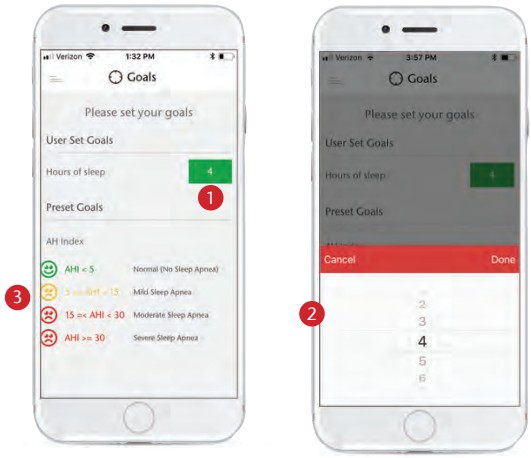
ផ្ទាំងគ្រប់គ្រង
ទិន្នន័យគេងនៅលើផ្ទាំងគ្រប់គ្រង
ផ្ទាំងគ្រប់គ្រងបង្ហាញទិន្នន័យដំណេករបស់អ្នកជាទម្រង់ក្រាហ្វិក។
- ប៊ូតុងនៅផ្នែកខាងលើអនុញ្ញាតឱ្យអ្នកប្តូរជួរទិន្នន័យដែលអ្នកមាន viewពីមួយថ្ងៃ សប្តាហ៍ ខែ ឬជួរផ្ទាល់ខ្លួន។ ចុចប៊ូតុងថ្ងៃ / សប្តាហ៍ / ខែ / ផ្ទាល់ខ្លួនដើម្បីប្តូររវាងពួកវា។
- កាលបរិច្ឆេទដែលត្រូវគ្នានឹងទិន្នន័យគឺនៅកណ្តាលខាងក្រោមប៊ូតុង។
- ប្រើប៊ូតុងព្រួញ (< >) ដើម្បីផ្លាស់ប្តូរជួរកាលបរិច្ឆេទនៅក្នុង view.
- តារាងខាងក្រោមគឺជាតំណាងក្រាហ្វិកនៃទិន្នន័យដំណេក។ ពណ៌បៃតងបង្ហាញពីកន្លែងដែលអ្នកសម្រេចបានគោលដៅនៃការគេងរបស់អ្នក ហើយពណ៌ក្រហមគឺជាកន្លែងដែលអ្នកមិនបានសម្រេចគោលដៅ។
- ចុចតម្លៃម៉ោងគេង ដើម្បីប្ដូររវាងម៉ោងគេងមធ្យម និងសរុប។
- គោលដៅនៃការគេងផ្ទាល់ខ្លួនរបស់អ្នកគឺនៅផ្នែកខាងក្រោមនៃអេក្រង់។ ដើម្បីផ្លាស់ប្តូរវា សូមចុចប៊ូតុងស្ពឺ។
- AH Index emojis ត្រូវបានបង្ហាញដើម្បីបង្ហាញពីគុណភាពនៃការគេងរបស់អ្នកដោយផ្អែកលើ AHI នៃអំឡុងពេលដែលបានបង្ហាញ។ អេក្រង់ Goals ពន្យល់ពីអត្ថន័យនៃ emojis ។ សូមមើលទំព័រ 8 ។
ចំណាំ៖ ប្រសិនបើគ្មានទិន្នន័យបង្ហាញឡើង ឬអ្នកកំពុងបាត់ទិន្នន័យនៅក្នុងផ្ទាំងគ្រប់គ្រង សូមកែតម្រូវពេលវេលាចាប់ផ្តើមគេងនៅក្នុងការកំណត់អ្នកប្រើប្រាស់ទៅមុនម៉ោងគេងធម្មតារបស់អ្នក។ សូមមើលទំព័រ 10 ។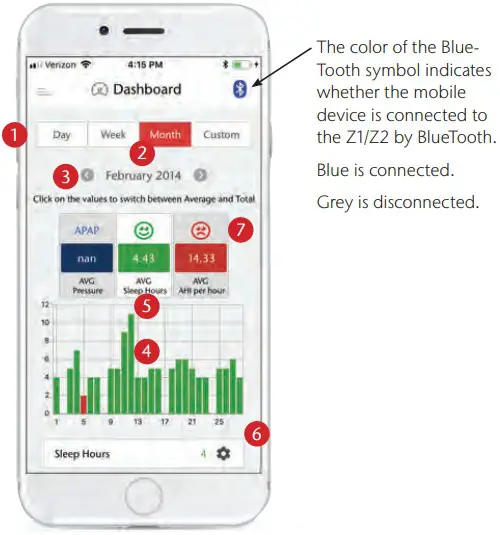
ឧបករណ៍បច្ចុប្បន្ន
អេក្រង់ឧបករណ៍បច្ចុប្បន្នបង្ហាញ LCD នៃ Z1/Z2 ដែលបានភ្ជាប់។ វាអនុញ្ញាតឱ្យអ្នកគ្រប់គ្រងឧបករណ៍ និងកែតម្រូវ Z-Breathe® និង Ramp ការកំណត់ការលួងលោម។
ចំណាំ៖ Z1/Z2 ត្រូវការភ្ជាប់ទៅឧបករណ៍ចល័តរបស់អ្នកដើម្បីឱ្យអេក្រង់នេះលេចឡើង។ បើមិនដូច្នោះទេ អ្នកនឹងត្រូវបានជម្រុញឱ្យភ្ជាប់ឧបករណ៍។
មានវិធីពីរយ៉ាងដើម្បីផ្លាស់ប្តូរការកំណត់នៅលើឧបករណ៍ Z1/Z2៖
- តាមរយៈអេក្រង់ការកំណត់។
- ប្រើប៊ូតុងនៅលើអេក្រង់ដើម្បីសរសេរកម្មវិធី Z1/Z2 តាមវិធីដូចគ្នាដែលអ្នកចង់ដោយផ្ទាល់នៅលើ Z1/Z2 ។ (សូមមើលទំព័របន្ទាប់)
ការកំណត់
- ចុចការកំណត់ ដើម្បីចូលទៅកាន់អេក្រង់ការកំណត់។ អេក្រង់ការកំណត់បង្ហាញការកំណត់កម្មវិធីរបស់ឧបករណ៍បច្ចុប្បន្ន។ វាក៏អនុញ្ញាតឱ្យអ្នកផ្លាស់ប្តូរដោយផ្ទាល់នូវការកំណត់ភាពងាយស្រួលដែលបានរៀបចំផងដែរ។
- របៀបព្យាបាល - បង្ហាញថាតើឧបករណ៍ត្រូវបានកម្មវិធីជាសម្ពាធថេរ "CPAP" ឬការលៃតម្រូវដោយស្វ័យប្រវត្តិ "APAP" ។ របៀបព្យាបាលមិនអាចកែតម្រូវបានដោយអ្នកជំងឺទេ។ សូមទាក់ទងអ្នកព្យាបាលការគេងរបស់អ្នក ប្រសិនបើអ្នកចង់ផ្លាស់ប្តូរការកំណត់នេះ។ ចំណាំ៖ របៀប APAP អាចប្រើបានតែនៅលើ Z1/Z2 Auto ដែលមិនមាននៅលើ Z1/Z2 CPAP ទេ។
- Z-Breathe - ចុចព្រួញចុះក្រោមនៅជាប់នឹងការកំណត់។ រំកិលទៅការកំណត់ Z-ដកដង្ហើមដែលចង់បាន។ ចុច "រួចរាល់" ដើម្បីរក្សាទុកការកំណត់ទៅឧបករណ៍របស់អ្នក។
- ចាប់ផ្តើមដោយស្វ័យប្រវត្តិ - រុញប៊ូតុងដើម្បីបើក ឬបិទរបៀបចាប់ផ្តើម/បញ្ឈប់ដោយស្វ័យប្រវត្តិនៅលើឧបករណ៍ Z1/Z2 ។ (ការចាប់ផ្តើម/បញ្ឈប់ដោយស្វ័យប្រវត្តិប្រហែលជាមិនមាននៅលើម៉ូដែល Z1 ចាស់ៗមួយចំនួនទេ)
ការកំណត់សម្ពាធ - សម្ពាធ APAP ឬ CPAP - បង្ហាញសម្ពាធបច្ចុប្បន្នដែលត្រូវបានកម្មវិធីនៅក្នុងឧបករណ៍។ ការកំណត់សម្ពាធមិនអាចលៃតម្រូវបានដោយអ្នកជំងឺ។ ទាក់ទងអ្នកព្យាបាលការគេងរបស់អ្នក ប្រសិនបើអ្នកចង់ឱ្យសម្ពាធផ្លាស់ប្តូរ។
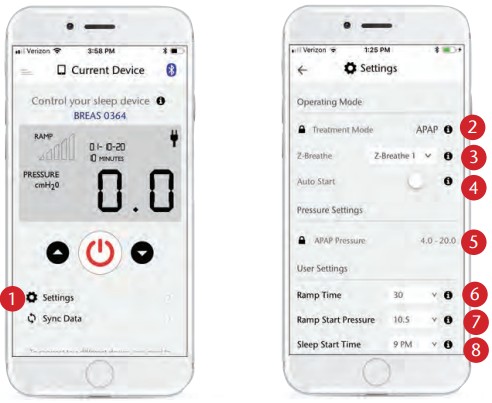 ការកំណត់អ្នកប្រើប្រាស់
ការកំណត់អ្នកប្រើប្រាស់ - Ramp ពេលវេលា - ចុចព្រួញចុះក្រោមដើម្បីទាញចុះក្រោមamp ពេលវេលា។ រមូរដើម្បីផ្លាស់ប្តូរ ramp ពេលវេលា។ ចុច "រួចរាល់" ដើម្បីរក្សាទុកការកំណត់ទៅឧបករណ៍របស់អ្នក។
ចំណាំ៖ Ramp មិនត្រូវបានប្រើនៅក្នុងរបៀប CPAP ស្វ័យប្រវត្តិទេ។ - Ramp សម្ពាធចាប់ផ្តើម - ចុចព្រួញចុះក្រោមនៅជាប់នឹង ramp សម្ពាធចាប់ផ្តើម។ រមូរដើម្បីផ្លាស់ប្តូរ ramp សម្ពាធចាប់ផ្តើម។ ចុច "រួចរាល់" ដើម្បីរក្សាទុកការកំណត់ទៅឧបករណ៍របស់អ្នក។ ចំណាំ៖ Ramp មិនត្រូវបានប្រើនៅក្នុងរបៀប CPAP ស្វ័យប្រវត្តិទេ។
- ពេលវេលាចាប់ផ្តើមគេង - កំណត់ពេលវេលាចាប់ផ្តើមនៃការគេងឱ្យស្របគ្នាជាមួយនឹងពេលដែលអ្នកចាប់ផ្តើមចូលគេងជាធម្មតា។ ពេលវេលានេះនឹងជាការចាប់ផ្តើមនៃបង្អួចទិន្នន័យដែល Nitelog កំពុងបង្ហាញ។ ចុចព្រួញចុះក្រោម ដើម្បីទាញពេលវេលាចាប់ផ្តើមគេង។ រមូរដើម្បីផ្លាស់ប្តូរពេលវេលា។ ចុច "រួចរាល់" ដើម្បីរក្សាទុកការកំណត់ទៅឧបករណ៍។
ចំណាំ៖ ប្រសិនបើគ្មានទិន្នន័យបង្ហាញឡើង ឬអ្នកកំពុងបាត់ទិន្នន័យនៅក្នុងផ្ទាំងគ្រប់គ្រង សូមកែតម្រូវម៉ោងចាប់ផ្តើមគេងទៅមុនម៉ោងគេងធម្មតារបស់អ្នក។
ដើម្បីគ្រប់គ្រង Z1 / Z2 Auto
1 ប៊ូតុងថាមពល និង 2 ប៊ូតុងព្រួញឡើងលើ និងចុះក្រោមនៅលើអេក្រង់ឧបករណ៍បច្ចុប្បន្នត្រូវគ្នាទៅនឹងប៊ូតុងនៅលើ Z1/Z2 របស់អ្នក។ ចុចប៊ូតុងថាមពលនៅលើអេក្រង់ទូរស័ព្ទដើម្បីចាប់ផ្តើមការព្យាបាល។ ចុចវាម្តងទៀតដើម្បីបញ្ឈប់ការព្យាបាល។
ដើម្បីផ្លាស់ប្តូរការកំណត់ Z-Breathe សូមចុចប៊ូតុងព្រួញឡើងលើ និងចុះក្រោមឱ្យជាប់នៅពេលតែមួយនៅលើអេក្រង់ឧបករណ៍ចល័ត។ បញ្ចេញពួកវានៅពេលដែលការកំណត់ Z-Breathe (APAP-1, 2, ឬ 3 ឬ CPAP-1, 2, 3) បញ្ចេញពន្លឺ។ ប្រើព្រួញឡើងលើ ឬចុះក្រោម ដើម្បីផ្លាស់ប្តូរការកំណត់។ ដើម្បីរក្សាទុកការកំណត់ សូមចុចប៊ូតុងថាមពលឱ្យជាប់រហូតទាល់តែ ACCEPT បញ្ចេញពន្លឺ។ ចុចប៊ូតុងថាមពលយ៉ាងលឿនដើម្បីបោះបង់ការផ្លាស់ប្តូរ។
ដើម្បីកំណត់ Ramp ពេលវេលា
ចុចនិងសង្កត់ប៊ូតុងព្រួញឡើងលើនៅលើអេក្រង់រហូតដល់សញ្ញា ramp ពេលវេលាភ្លឺ។ ប្រើព្រួញឡើងលើ និងចុះក្រោម ដើម្បីកែតម្រូវ ramp ពេលវេលាក្នុងការបង្កើន 5 នាទី។ រamp នឹងមិនចាប់ផ្តើមជាមួយ aramp ពេលវេលា 00 នាទី។ ដើម្បីរក្សាទុកការកំណត់ សូមចុចប៊ូតុងថាមពលឱ្យជាប់រហូតទាល់តែ ACCEPT បញ្ចេញពន្លឺ។ ចុចប៊ូតុងថាមពលយ៉ាងលឿនដើម្បីបោះបង់ការផ្លាស់ប្តូរ។
ដើម្បីកំណត់ Ramp សម្ពាធចាប់ផ្តើម
ចុចព្រួញចុះក្រោមនៅលើអេក្រង់ឱ្យជាប់រហូតទាល់តែអក្សរ Ramp ចាប់ផ្តើមសម្ពាធលោត។ ប្រើប៊ូតុងព្រួញឡើងលើ និងចុះក្រោមនៅលើអេក្រង់ ដើម្បីកែតម្រូវសម្ពាធ។ ចុចប៊ូតុងថាមពលឱ្យជាប់រហូតទាល់តែ ACCEPT បញ្ចេញពន្លឺ។ ចុចប៊ូតុងថាមពលយ៉ាងលឿន ប្រសិនបើអ្នកសម្រេចចិត្តបោះបង់ ជាជាងរក្សាទុកការផ្លាស់ប្តូរ។
ចំណាំ៖ R បានamp សម្ពាធចាប់ផ្តើមត្រូវតែទាបជាងការកំណត់សម្ពាធនៃវេជ្ជបញ្ជារបស់អ្នក ឬមិនមានអត្ថប្រយោជន៍ចំពោះ ramp. ប្រសិនបើអ្នកកំពុងប្រើ CPAP ស្វ័យប្រវត្តិ ហើយវេជ្ជបញ្ជារបស់អ្នកគឺ 4-20 វាគ្មានហេតុផលដើម្បីកំណត់ ar ទេ។amp ចាប់តាំងពីសម្ពាធនឹងចាប់ផ្តើមនៅសម្ពាធទាបបំផុតដែលមាន។
3 ធ្វើសមកាលកម្មទិន្នន័យ
ចុចប៊ូតុង Sync Data ដើម្បីធ្វើសមកាលកម្មទិន្នន័យដោយស្វ័យប្រវត្តិនៅលើឧបករណ៍ Z1/ Z2 ជាមួយ Nitelog។ វានាំអ្នកទៅកាន់អេក្រង់ទិន្នន័យ ដែលអ្នកអាចធ្វើសមកាលកម្មជាមួយពពក ឬលុបទិន្នន័យចេញពីទូរស័ព្ទផងដែរ។ (សូមមើលទំព័រ 7)
ប្រូFILE
ប្រូfile អេក្រង់បង្ហាញទិន្នន័យដែលភ្ជាប់ជាមួយឧបករណ៍បច្ចុប្បន្ន។
នេះគឺជាព័ត៌មានដែលត្រូវបានបញ្ចូលនៅពេលអ្នកចូលដំបូង និងភ្ជាប់ Z1/Z2 ជាមួយ Nitelog។ បន្ទាត់បួនដំបូងក៏នឹងបង្ហាញនៅក្នុងរបាយការណ៍អនុលោមភាពផងដែរ។
កែសម្រួល Profile ឬផ្លាស់ប្តូរពាក្យសម្ងាត់
- ចុច… (ចំណុច 3) នៅជ្រុងខាងស្តាំដៃនៃអេក្រង់ ដើម្បីកែសម្រួល Profile ឬផ្លាស់ប្តូរពាក្យសម្ងាត់។
- ចុច Edit Profile ឬប្តូរលេខសម្ងាត់ដើម្បីចូលទៅកាន់អេក្រង់បន្ទាប់។ ប្រើក្តារចុចដើម្បីធ្វើការផ្លាស់ប្តូរ។
ចំណាំ៖ អ្នកអាចប្តូរបានតែនាមត្រកូល នាមត្រកូល និងលេខទូរស័ព្ទប៉ុណ្ណោះ។ ថ្ងៃខែឆ្នាំកំណើត លេខសម្គាល់អ្នកជំងឺ និងអាសយដ្ឋានអ៊ីមែលត្រូវបានជួសជុលដោយផ្អែកលើធាតុដើម នៅពេលអ្នករៀបចំអ្នកជំនាញរបស់អ្នកfile.
ចុចប្រអប់ក្រោមឈ្មោះ នាមត្រកូល និងលេខទូរសព្ទ ដើម្បីកែសម្រួលវាល។ - បន្ទាប់ពីអ្នកបានកែសម្រួលវាលទាំងអស់ហើយ សូមចុច SAVE ដើម្បីរក្សាទុកព័ត៌មាន ហើយត្រឡប់ទៅ Pro ដែលបានបញ្ចប់file ទំព័រ។
របាយការណ៍អនុលោមភាព
អេក្រង់របាយការណ៍អនុលោមភាពអនុញ្ញាតឱ្យអ្នកបង្កើតរបាយការណ៍អនុលោមភាពដើម្បីផ្ញើទៅវេជ្ជបណ្ឌិត ក្រុមហ៊ុនធានារ៉ាប់រង ឬនិយោជករបស់អ្នក ដើម្បីបង្ហាញពីការប្រកាន់ខ្ជាប់នូវលក្ខខណ្ឌដែលពួកគេកំណត់ទាក់ទងនឹងការប្រើប្រាស់ CPAP របស់អ្នក។
រាយការណ៍កាលបរិច្ឆេទបញ្ចប់
- ចុចវាលកាលបរិច្ឆេទដើម្បីកំណត់ថ្ងៃដែលរបាយការណ៍បញ្ចប់។ អូសឡើងលើ ឬចុះក្រោម ដើម្បីរំកិលទៅកាលបរិច្ឆេទត្រឹមត្រូវ។ ចំណាំ៖ ទម្រង់កាលបរិច្ឆេទគឺថ្ងៃ/ខែ/ឆ្នាំ។
ជួរអនុលោមភាព (ថ្ងៃ) - ចុចវាលលេខដើម្បីកំណត់ចំនួនថ្ងៃដែលអ្នកចង់ឱ្យរបាយការណ៍គ្របដណ្តប់។ រំកិលឡើងលើ ឬចុះក្រោម ដើម្បីកែតម្រូវចំនួនថ្ងៃ។ ចុច "រួចរាល់" ដើម្បីរក្សាទុក។
នាទី ការប្រើប្រាស់ប្រចាំថ្ងៃ (ម៉ោង) - ចុចវាលលេខដើម្បីកំណត់ចំនួនម៉ោងអប្បបរមានៃការគេងដែលត្រូវការដើម្បីបំពេញលក្ខខណ្ឌអនុលោមភាព។ រំកិលឡើងលើ ឬចុះក្រោម ដើម្បីកែតម្រូវចំនួនម៉ោង។ ចុច "រួចរាល់" ដើម្បីរក្សាទុក។
នាទី ការប្រើប្រាស់សរុប - ចុចលេខដើម្បីកំណត់ចំនួនអប្បបរមា ឬភាគរយtage នៃថ្ងៃដែលត្រូវការដើម្បីបំពេញតាមលក្ខខណ្ឌនៃការអនុលោម។ រំកិលឡើងលើ ឬចុះក្រោម ដើម្បីកែតម្រូវលេខ។ រង្វង់នៅខាងឆ្វេងនៃ % ឬលេខបង្ហាញថាតើនេះជាភាគរយtage ឬលេខមួយ។ ចុចរង្វង់ដើម្បីប្តូរពីភាគរយtage ទៅលេខ។
Example៖ គោលការណ៍ណែនាំសំណងមួយចំនួនតម្រូវឱ្យអ្នកជំងឺប្រើឧបករណ៍ CPAP 4 ម៉ោងក្នុងមួយយប់ 70% នៃថ្ងៃក្នុងរយៈពេល 30 ថ្ងៃដើម្បីឱ្យមានភាពអនុលោមតាម។ នៅពេលដែលអ្នកបានកំណត់តម្លៃហើយ សូមចុច SUBMIT ដើម្បីបង្កើតរបាយការណ៍។ របាយការណ៍សង្ខេបទិន្នន័យដំណេកដោយផ្អែកលើការកំណត់អនុលោមភាព។ នៅផ្នែកខាងក្រោមនៃព័ត៌មានលម្អិតនៃការប្រើប្រាស់ វាបង្ហាញថាអ្នកបានឆ្លងកាត់ ឬបរាជ័យក្នុងការបំពេញលក្ខខណ្ឌនៃការអនុលោមតាមច្បាប់។ - ចុចប៊ូតុងនៅខាងស្តាំខាងលើនៃអេក្រង់អ៊ីមែល ឬបោះពុម្ពរបាយការណ៍ទៅកាន់ម៉ាស៊ីនបោះពុម្ពដែលបានភ្ជាប់។
- ដើម្បីផ្ញើរបាយការណ៍តាមរយៈ
ការយល់ដឹងអំពីរបាយការណ៍អនុលោមភាព
តម្រូវការអនុលោមភាព
ជួរកាលបរិច្ឆេទប្រើប្រាស់ - ថ្ងៃដែលរបាយការណ៍អនុលោមភាពកំពុងដំណើរការ។
ម៉ោងដែលត្រូវការក្នុងមួយថ្ងៃ - ចំនួនម៉ោងនៃការព្យាបាលដែលត្រូវការក្នុងមួយថ្ងៃដើម្បីឱ្យស្របតាម។
ទាមទារ% នៃថ្ងៃអនុលោមភាព - ភាគរយtage នៃថ្ងៃនៃការព្យាបាលនៅក្នុងជួរកាលបរិច្ឆេទដែលត្រូវបានទាមទារសម្រាប់ការអនុលោមតាមច្បាប់។
ព័ត៌មានលម្អិតអំពីការប្រើប្រាស់
ថ្ងៃនៅក្នុងជួរ - ចំនួនថ្ងៃនៅក្នុងជួរកាលបរិច្ឆេទ។
ចំនួនថ្ងៃដែលបានប្រើ - ចំនួនថ្ងៃនៃការព្យាបាលសរុបក្នុងចន្លោះកាលបរិច្ឆេទ។
ចំនួនថ្ងៃអនុលោមភាព - ចំនួនថ្ងៃនៅក្នុងជួរជាមួយនឹងម៉ោងអប្បបរមានៃការព្យាបាល។
ភេនសិនtage នៃថ្ងៃអនុលោមភាព - Percentage នៃថ្ងៃក្នុងចន្លោះកាលបរិច្ឆេទដែលត្រូវនឹងម៉ោងអប្បបរមានៃការព្យាបាល។
Compliant Pass / Fail - បង្ហាញថាតើចំនួននៃការព្យាបាលឆ្លងកាត់ ឬបរាជ័យតាមតម្រូវការអនុលោមភាព។
ទិន្នន័យព្យាបាល
មធ្យមសម្ពាធ - ជាមធ្យមនៃតម្លៃសម្ពាធភាគរយទី 95 ដែលត្រូវបានចែកចាយក្នុងអំឡុងពេលអនុលោមភាព។
AHI (Apnea Hypopnea Index) - AHI គឺជាចំនួនសរុបនៃព្រឹត្តិការណ៍ Apnea/ Hypopnea ដែលបែងចែកដោយចំនួនម៉ោងក្នុងការព្យាបាល។
AHI Average - AHI ជាមធ្យមក្នុងអំឡុងពេលអនុលោមភាព។
ការកំណត់ការព្យាបាល (កាលបរិច្ឆេទនៃរបាយការណ៍)
S/N - លេខស៊េរីនៃ Z1/Z2
របៀប - CPAP ឬ APAP
សម្ពាធអប្បបរមា - ការកំណត់សម្ពាធអប្បបរមាសម្រាប់ជួរ APAP ។
សម្ពាធអតិបរមា - ការកំណត់សម្ពាធអតិបរមាសម្រាប់ជួរ APAP ។
សម្ពាធ CPAP - សម្ពាធព្យាបាលតាមកម្មវិធី។
Ramp ពេលវេលា - រយៈពេលនៃពេលវេលា ramp ត្រូវបានកំណត់សម្រាប់។
Ramp សម្ពាធចាប់ផ្តើម - សម្ពាធចាប់ផ្តើមនៃ ramp.
Z-Breathe - ការកំណត់ Z-Breathe បច្ចុប្បន្ន - CPAP/APAP-1, 2, 3
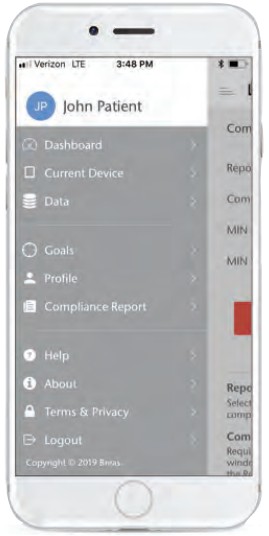
ជំនួយ
ចុចប៊ូតុងជំនួយ ដើម្បីភ្ជាប់ដោយផ្ទាល់ទៅមគ្គុទ្ទេសក៍អ្នកប្រើប្រាស់ Nitelog លើអ៊ីនធឺណិត។
អំពី
ចុច អំពី ដើម្បីបង្ហាញព័ត៌មានអំពីសៀវភៅណែនាំអ្នកប្រើប្រាស់ Nitelog និងឧបករណ៍ Z1/ Z2 CPAP ។
លក្ខខណ្ឌ និងឯកជនភាព
ចុចលក្ខខណ្ឌ និងឯកជនភាព ដើម្បីបង្ហាញកិច្ចព្រមព្រៀងអាជ្ញាប័ណ្ណអ្នកប្រើប្រាស់ចុងក្រោយរបស់កម្មវិធី។
ចេញ
ចុច Logout ដើម្បីចេញពីកម្មវិធី Nitelog។ ប្រសិនបើអ្នកចេញ ទិន្នន័យ Nitelog របស់អ្នកនឹងត្រូវបានលុបនៅលើឧបករណ៍ចល័តរបស់អ្នក។
អ្នកនឹងត្រូវធ្វើសមកាលកម្មជាមួយ Z1/Z2 CPAP ឬ Cloud ទៅ view ទិន្នន័យរបស់អ្នកនៅលើឧបករណ៍ចល័តរបស់អ្នក។
 សម្រាប់ព័ត៌មានបន្ថែម www.breas.us
សម្រាប់ព័ត៌មានបន្ថែម www.breas.us
| Breas Medical, Inc. 16 ផ្លូវ Esquire N. Billerica, MA 01862 |
សេវាកម្មអតិថិជន៖ +1-៨៦៦-៤៤៧-២១៩៤ 8:00 ព្រឹក ដល់ 5:00 ល្ងាច US EST ថ្ងៃចន្ទ-សុក្រ អ៊ីមែល៖ supportUS@breas.com |
Z2®, Z1®, Z-Breathe®, PowerShell® និង Nitelog® គឺជាពាណិជ្ជសញ្ញាដែលបានចុះបញ្ជីរបស់ Breas Medical, Inc. Breas និងនិមិត្តសញ្ញា Breas គឺជាពាណិជ្ជសញ្ញារបស់ Breas Medical, AB ។ ស្លាកសញ្ញាផ្សេងទៀតទាំងអស់ត្រូវបានគ្រប់គ្រងដោយក្រុមហ៊ុនរៀងៗខ្លួន។
BOS-MAR-MAR-000468 v.0.0
មគ្គុទ្ទេសក៍អ្នកប្រើប្រាស់ Nitelog v.3 03032020
#40-0045 Rev C
ឯកសារ/ធនធាន
 |
BREAS Nitelog App នៅលើឧបករណ៍ចល័ត iOS [pdf] ការណែនាំអ្នកប្រើប្រាស់ Nitelog, កម្មវិធីនៅលើឧបករណ៍ចល័ត iOS, កម្មវិធី Nitelog នៅលើឧបករណ៍ចល័ត iOS, កម្មវិធីឧបករណ៍ចល័ត iOS, កម្មវិធី Nitelog |



